Kako promijeniti Windows 10 sistemske ikone
- 1720
- 190
- Cameron Satterfield
Ako ste trebali promijeniti ikonu "Ovo računalo", košaru, ikonu mape i neke druge lokacije sustava - napravite je jednostavno ugrađene - u sustavima sustava. Nadalje, postoje treće mogućnosti za promjenu drugih sustava Windows 10 za svoje.
U ovim uputama - detaljno o jednostavnim izgrađenim metodama za početnike i drugim, „naprednim“ metodama, promijenite ikone (ikone) u sustavu Windows 10 i instalirajte ih u svoj ukus. Cm. Također: kako promijeniti ikonu diska ili flash pogona u sustavu Windows.
Promjena ikone "računalo", "koša" i neki drugi
Ako želite instalirati svoje ikone za neke sistemske mape na radnoj površini, to možete učiniti u sustavu Windows 10 kako slijedi:
- Idite na parametre - personalizacija - teme.
- Na ploči s desne strane odaberite stavku "ikone radne površine".
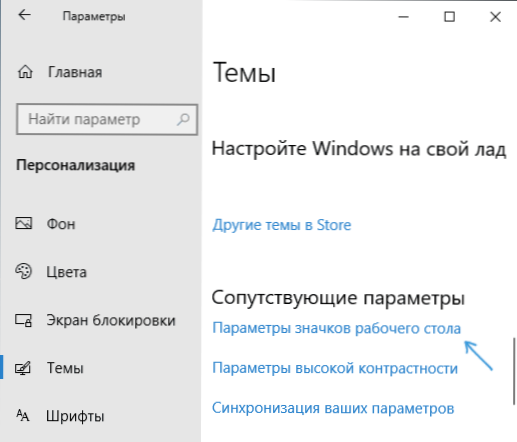
- U sljedećem prozoru možete omogućiti ili onemogućiti pojedinačne ikone radne površine, kao i instalirati svoje.
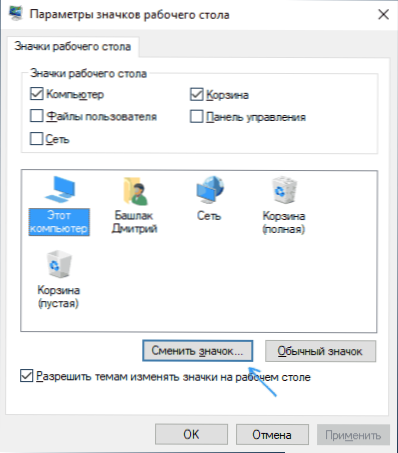
- Samo odaberite između biblioteka sustava ili navedite vlastitu datoteku u formatu .ICO nakon pritiska na gumb "Pregled".
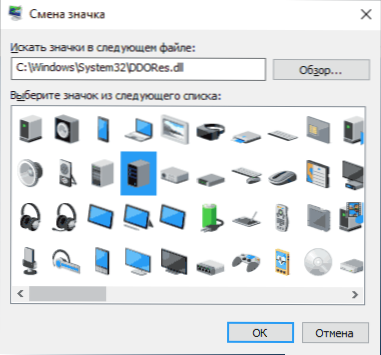
Za svaki slučaj, dajem popis ugrađenih biblioteka Windows 10, gdje se pohranjuju glavne ikone sustava (sve su u C: \ Windows \ System32):
- Školjka32.DLL (odabran je prema zadanim postavkama prilikom promjene ikone).
- Slikovnici.Dll
- ddores.Dll
Naravno, postoje i drugi, ali sve je glavno koje operativni sustav koristi u tim DLL -ovima.
Kako promijeniti ikonu mape Windows 10
Promjena ikona pojedinih mapa u sustavu Windows 10 vrlo je jednostavan zadatak, dovoljno sljedećih koraka:
- Pritisnite desni gumb miša na bilo kojoj mapi i odaberite "Svojstva".
- Idite na karticu "Postavke" i kliknite "Promijeni ikonu".

- Kao i u prethodnoj metodi, naznačite željenu ikonu iz Windows knjižnica, exe-datoteke programa ili vlastite .ICO datoteka.
- Ponekad nakon toga trebate zatvoriti i otvoriti prozor ovom mapom ili pritisnuti F5 tako da promjene stupe na snagu.
Usput, postoje načini za promjenu boje pojedinih mapa.
Programi za promjenu sustava sustava Windows 10
Na mreži je dostupno puno programa koji mogu promijeniti sistemske ikone Windows 10 uređivanjem datoteka resursa.
To nije da bih preporučio početniku, jer potencijalno može dovesti do problema (na primjer, prilikom provjere integriteta sistemskih datoteka, test će utvrditi da je prekršen), ali, samo za informacije, demonstrirat ću jedan Takav program - kubomizergod, dostupan na dostupnoj web lokaciji www.Vrata2windows.Com/castizergod/
Što može program? Prije svega, zamijenite glavne sistemske ikone sustava Windows 10 (u odjeljku "Opće ikone". Na primjer, ako vam je trebalo da promijenite ikone svih mapa odjednom, to možete učiniti u ovom odjeljku. U ovom slučaju prihvaćaju se samo datoteke .ICO, ali i drugi grafički formati (na primjer, PNG s prozirnom pozadinom).
Ostali odjeljci programa omogućuju vam promjenu ikona za određene pokazatelje i ploče alata sustava, na primjer, ispod vidite mogućnost promjene ikone baterije (iako nije tako jednostavna: to nisu jednostavne ikone, već grafički datoteke koje sadrže nekoliko pokazatelja naboja odjednom).
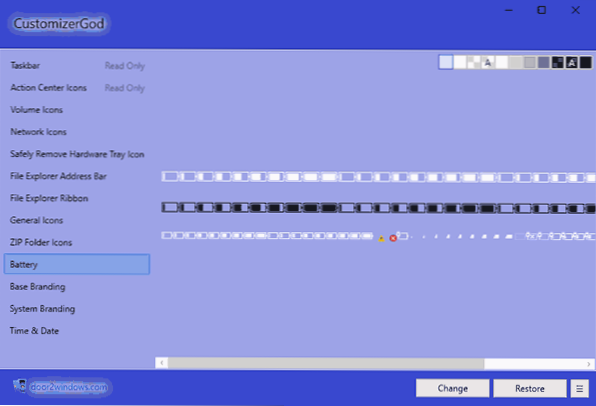
Sama upotreba programa za većinu elemenata je jednostavna: odabrali su ikonu koju trebate promijeniti, pritisnili gumb za promjenu, naznačili njihovu datoteku i primijenili postavke. Da bi promjene stupile na snagu, morate ponovno pokrenuti vodič: to možete učiniti izravno unutar programa: kliknite gumb izbornika i u "Explorer" kliknite "Ponovo pokretanje".
U istom izborniku možete očistiti predmemoriju ikone, izvesti resurse odabrane kartice za uređivanje (može biti korisno, na primjer, kada promijenimo ikonu baterije), vratite originalne ikone, konfigurirajte parametre veličine slike.
Ako imate još pitanja o promjeni ikona/ikona Windows 10 - Pitajte u komentarima, pokušat ću pomoći.
- « Kako učiniti da laptop funkcionira i ne isključuje se prilikom zatvaranja poklopca u Windows 10
- Kako prenijeti Bluetooth datoteke s telefona na računalo »

